Как запускать новые версии Opera в приватном режиме из командной строки или ярлыка
Режим приватного просмотра - это функция браузера Opera, предназначенная для того, чтобы не записывать историю вашего просмотра веб-страниц. Когда вы открываете новое личное окно, Opera не сохраняет файлы cookie, временные интернет-файлы, историю и другие данные, связанные с вашими действиями в браузере. Когда окно сеанса приватного просмотра закрывается, эти данные очищаются. Режим приватного просмотра можно запустить с Ctrl + Shift + N ключи, однако вы можете захотеть запустить Opera прямо в приватном режиме с помощью ярлыка. Посмотрим, как это можно сделать.
Для этого Opera поддерживает специальный переключатель командной строки, --частный, который сообщает браузеру Opera начать сеанс приватного просмотра.
Командная строка должна быть такой для 32-битной Opera в 64-битной версии Windows:
"C: \ Program Files (x86) \ Opera \ launcher.exe" - частный
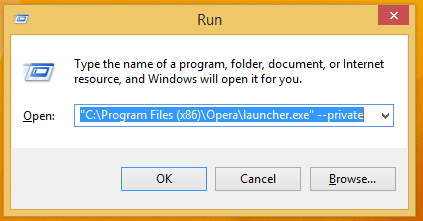
Обратите внимание на два дефиса перед словом «частный». Вы можете ввести указанную выше команду прямо в диалоговом окне «Выполнить» (нажмите
Если вы используете 32-битную версию Windows, вы должны использовать следующую команду:
"C: \ Program Files \ Opera \ launcher.exe" - частный
Вы можете создать ярлык для этой команды, а также назначить глобальную горячую клавишу для этого ярлыка, чтобы напрямую открыть режим частного просмотра, как описано в этой статье: Добавьте глобальные горячие клавиши для запуска ваших любимых приложений в Windows 8.1.
После того, как вы запустите Opera с помощью созданного вами ярлыка, маленький серый значок в виде очков на открытой вкладке будет указывать на то, что вы находитесь в приватном режиме.
Вот и все.


